Все лица, работающие по трудовому договору имеют право ежегодный оплачиваемый отпуск.
Наряду с основным отпуском отдельным категориям работников предоставляются ежегодные дополнительные отпуска с сохранением среднего заработка либо без. Дополнительные отпуска предоставляются сверх базового основного отпуска.
Изначально право на отпуск назначается сотруднику в документе приема на работу:
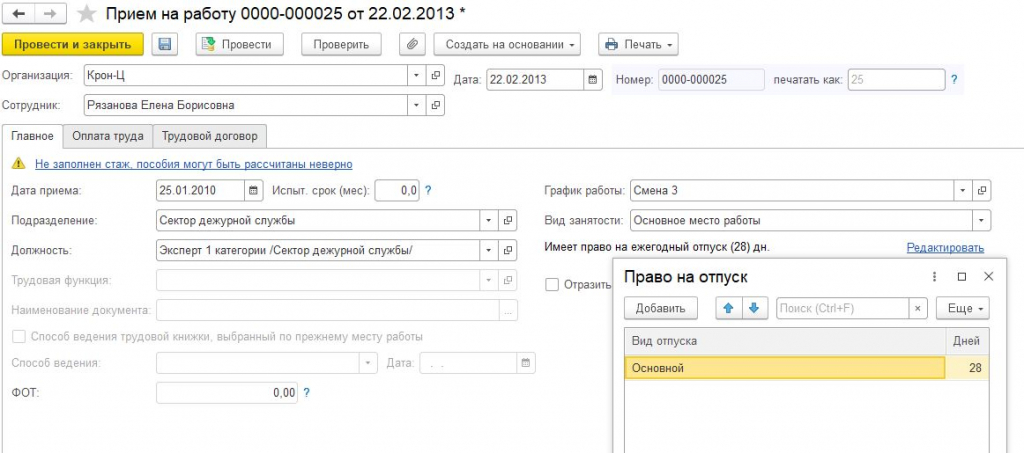
В дальнейшем право на отпуск можно изменить кадровым переводом, например, назначить дополнительный отпуск за интенсивный труд.
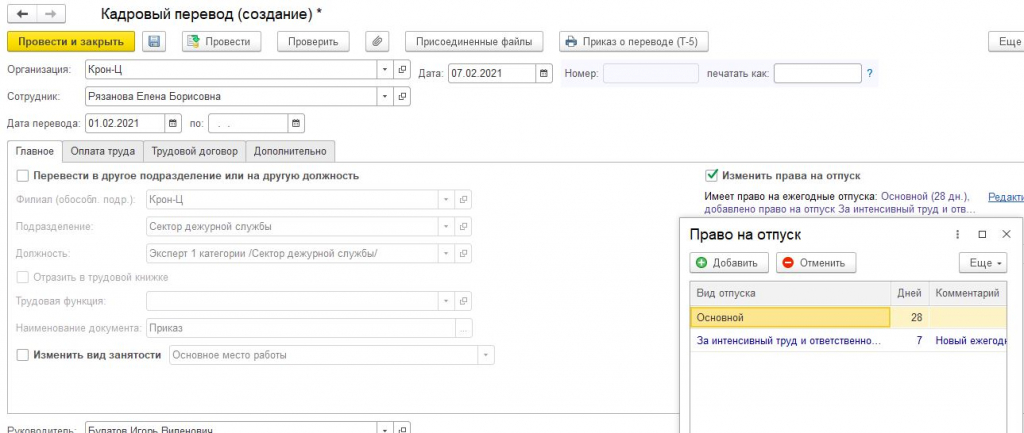
Посмотреть весь список доступных видов отпусков можно в разделе Настройка-Предприятие-Виды отпусков:
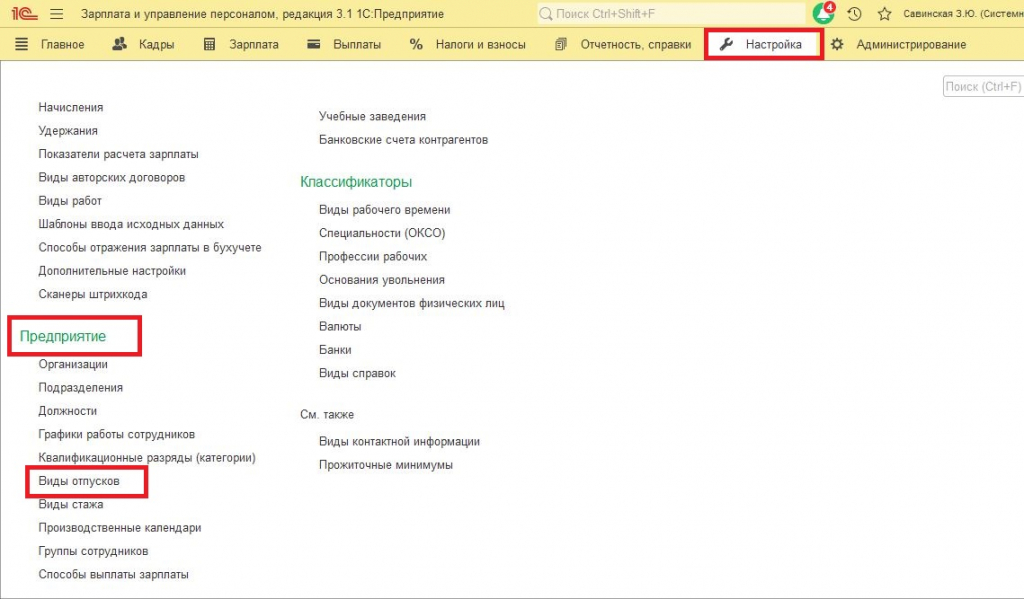
Откроется предопределенный список видов отпусков:
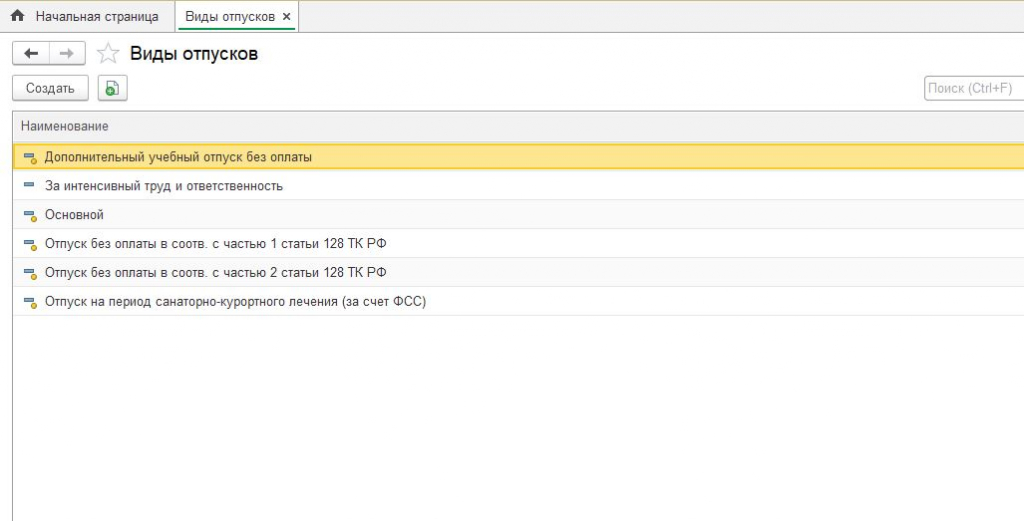
Здесь можно добавить отпуска, используемые в вашей организации, но перед созданием рекомендуем проверить функциональность программы. Вероятнее всего необходимый вид отпуска уже предусмотрен разработчиками и нужно только включить возможность его использования. Для проверки зайдите в раздел-Настройка-Расчет зарплаты-Настройка состава начислений и удержаний-вкладка Отпуска:
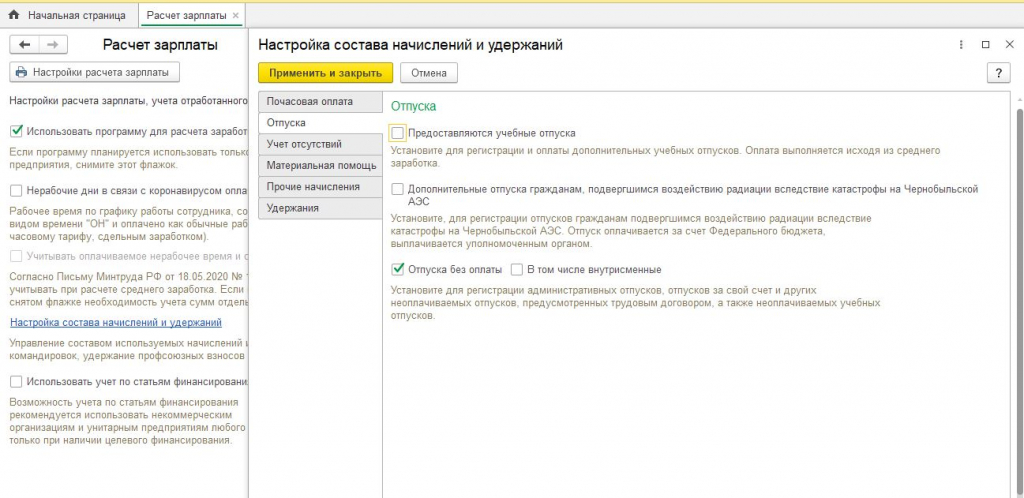
Отметьте нужные галками, после нажимаем «Применить и закрыть» и список отпусков дополнится новыми. Так же список можно дополнить на свое усмотрение по кнопке создать.
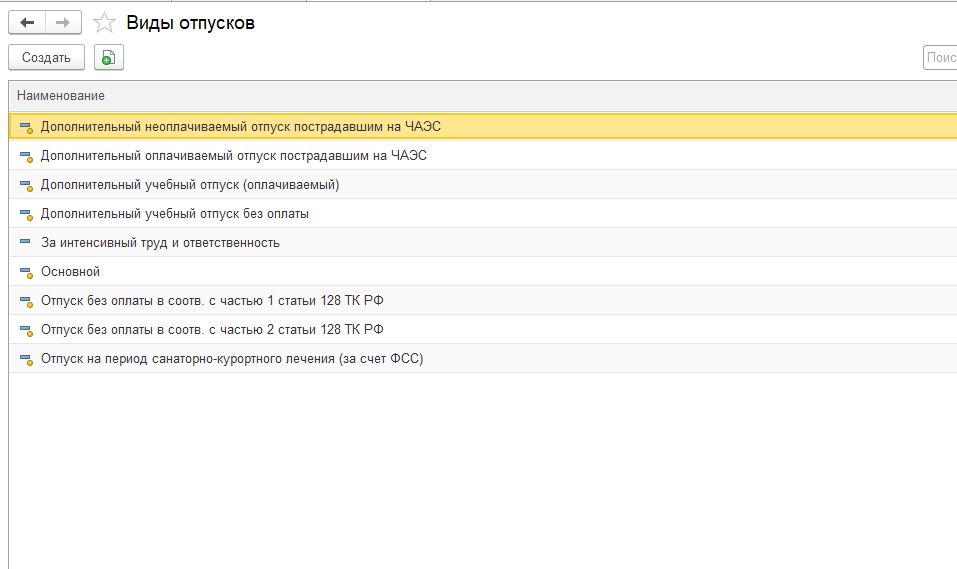
Перейдем к просмотру остатков отпусков по сотрудникам. Есть несколько вариантов:
1.Текущие актуальные остатки доступны из карточки самого сотрудника. Заходим в карточку (раздел кадры-сотрудники-выбираем нужного), далее переходим по строке «Отсутствия»:
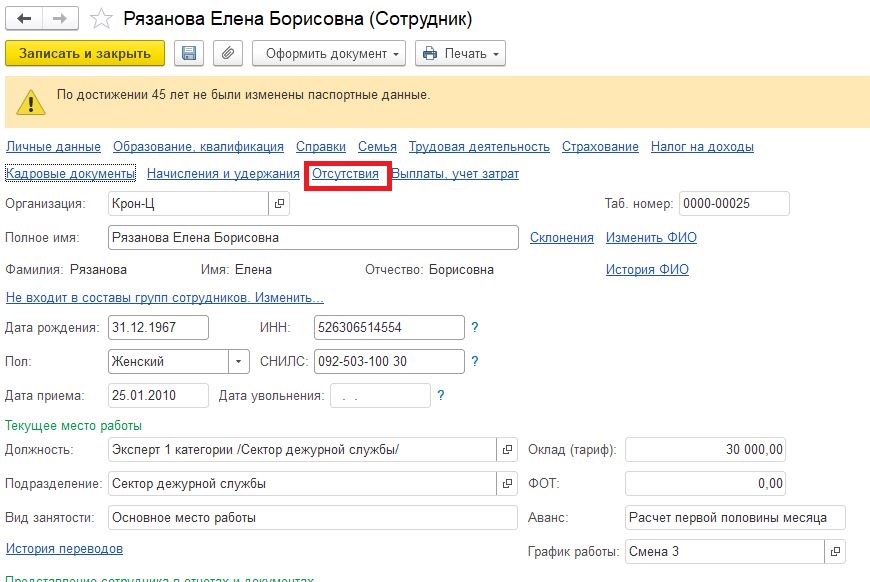
Далее выбираем справка по отпускам
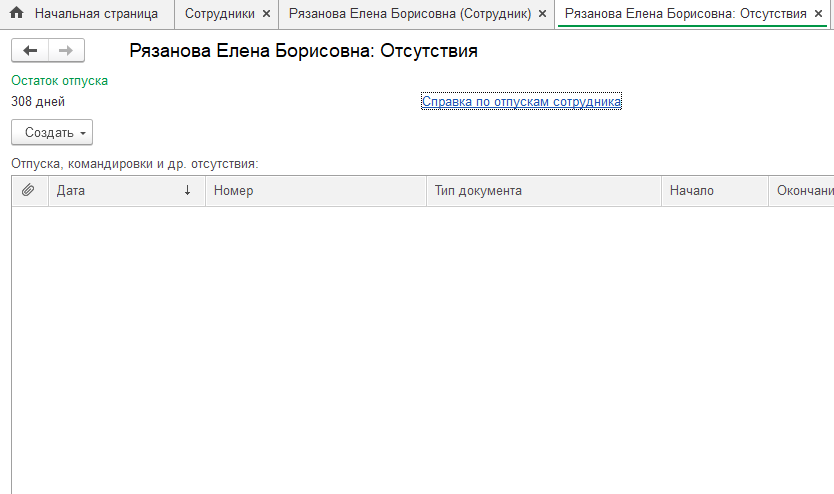
И у нас формируется справка по накопленными и использованным дням отпуска сотрудника в аналитике рабочих лет:
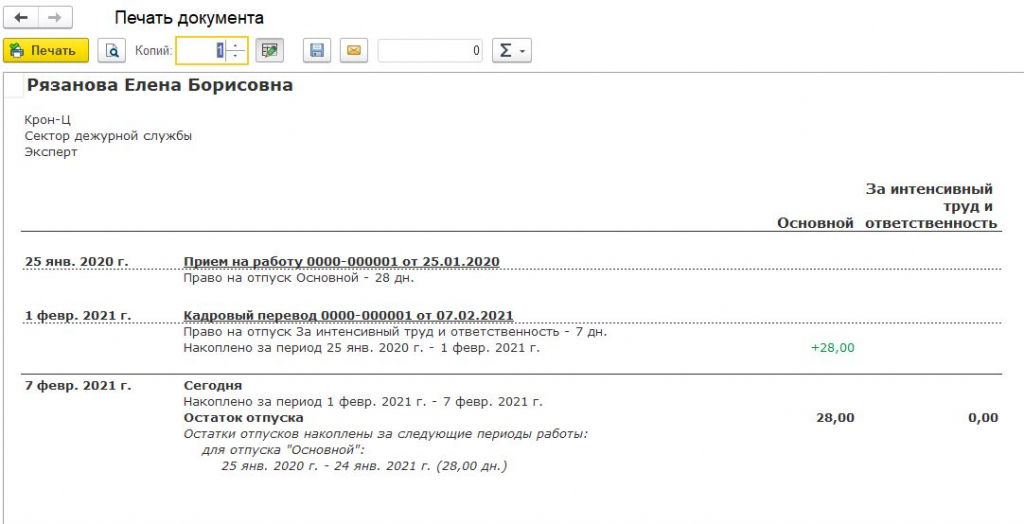
2.Так же мы можем сформировать кадровый отчет по отпускам: раздел Кадры-Кадровые отчеты-Справка об остатках отпусков:
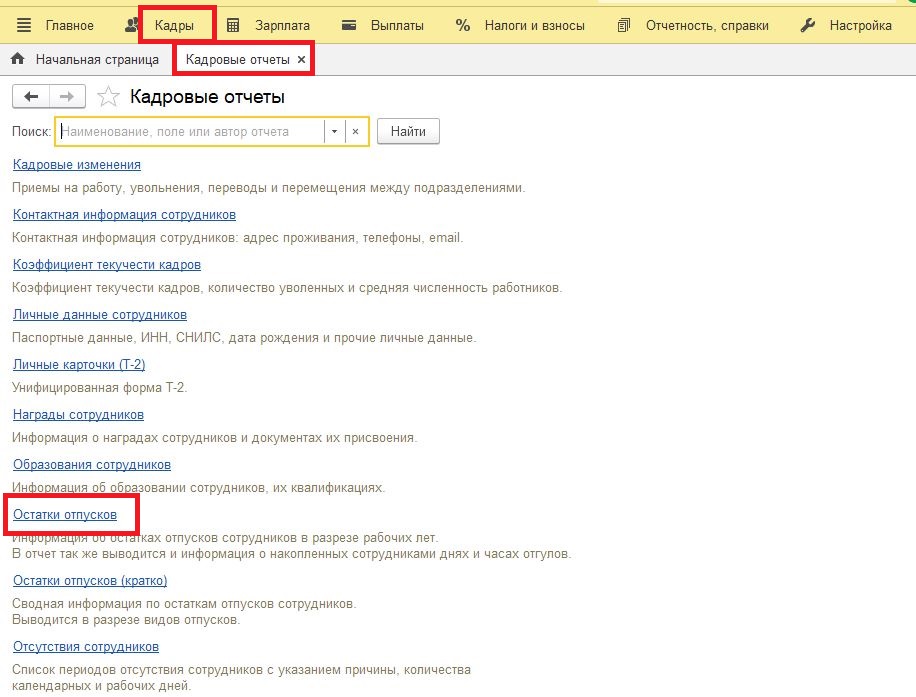
Устанавливаем необходимые отборы по сотруднику, дате отчета, нажимаем сформировать:
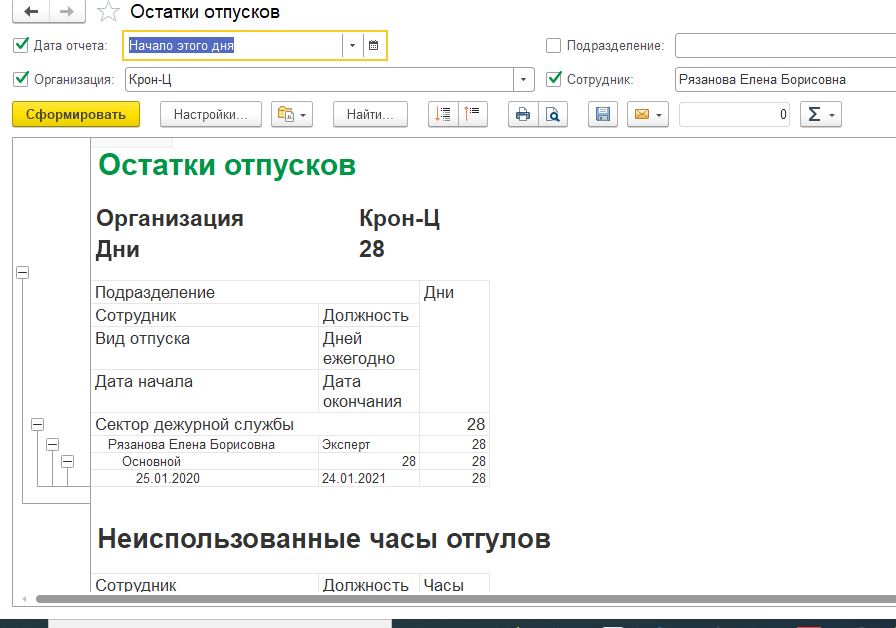
Так же в разделе-Кадры-Кадровые отчеты для анализа отпусков есть и другие отчеты
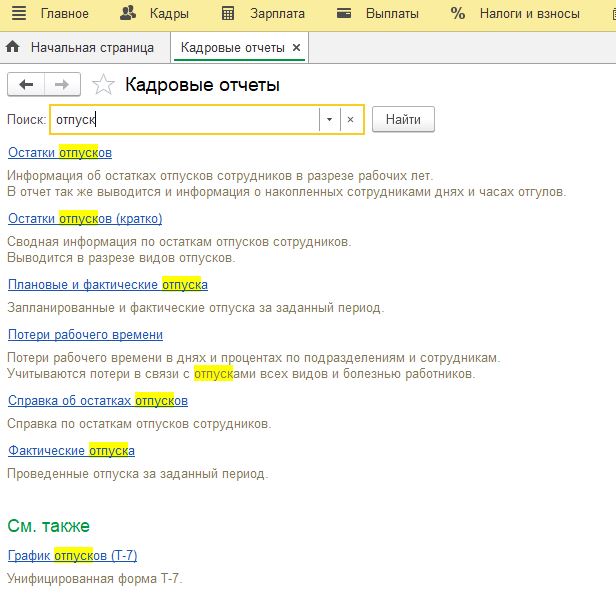
3.Узнать количество причитающихся дней отпуска сотруднику доступно при оформлении отпуска. Заходим в раздел Кадры-отпуска-создать новый, выбираем ФИО сотрудника, указываем планируемый период отпуска и переходим по ссылке «Как сотрудник использовал отпуск»:
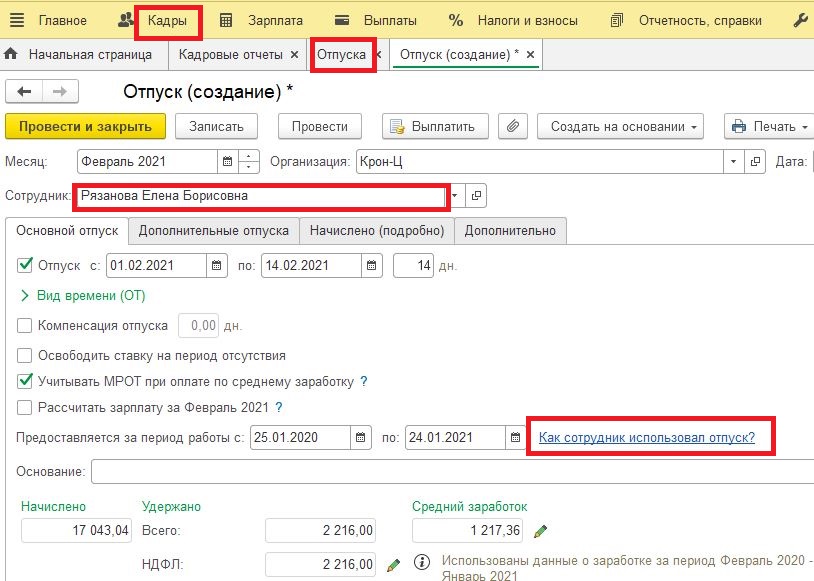
Аналогичная функция есть в документе Увольнение, на вкладке компенсация отпуска:
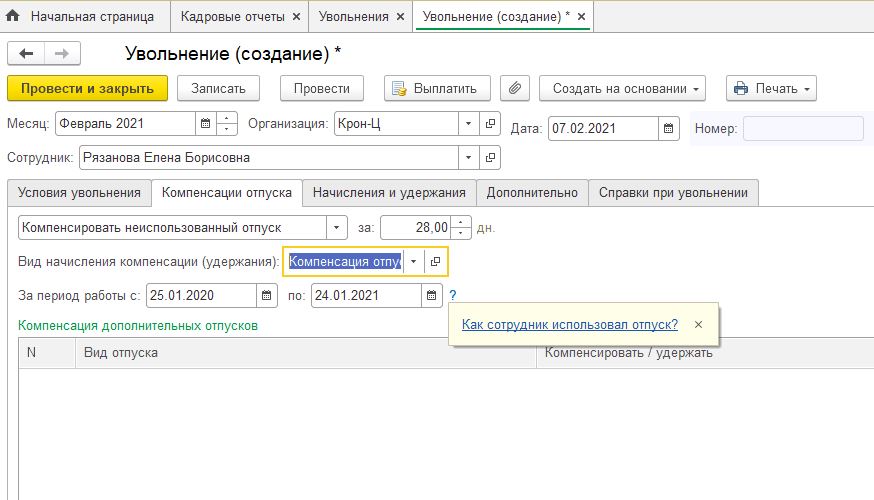
Рассмотрим ситуацию, при которой нам необходимо откорректировать количество дней отпуска по сотруднику. Например, учет по отпускам ранее в программе не велся либо был переход из старой версии программы в новую.
Для ввода остатков отпусков есть специализированный документ в разделе Главное-См.так же-Остатки отпусков. Если документа нет, то нужно сделать предварительную настройку, вывести документ в общее меню. В разделе Главное нажимаем на шестеренку Настройки-настройки навигации-раскройте пункт См.так же-выберите Остатки отпусков-нажмите добавить-ОК

Документ появится в общем меню Главное-См.так же-Остатки отпусков.
Нажимаем создать: выбираем ФИО сотрудника, дату ввода остатков. Документ делится на две части, в верхней Право на отпуск добавляем виды отпусков, положенных сотруднику с указанием количества дней за год.
В нижней части добавляем остатки отпусков в разрезе рабочих лет.
Если отпуск брался авансом, то количество дней остатка поставьте с минусом. Если остаток на дату ввода остатков за текущий год нулевой, то укажите только рабочий год. Прошлые рабочие года нужно вносить только если по ним есть ненулевой остаток.
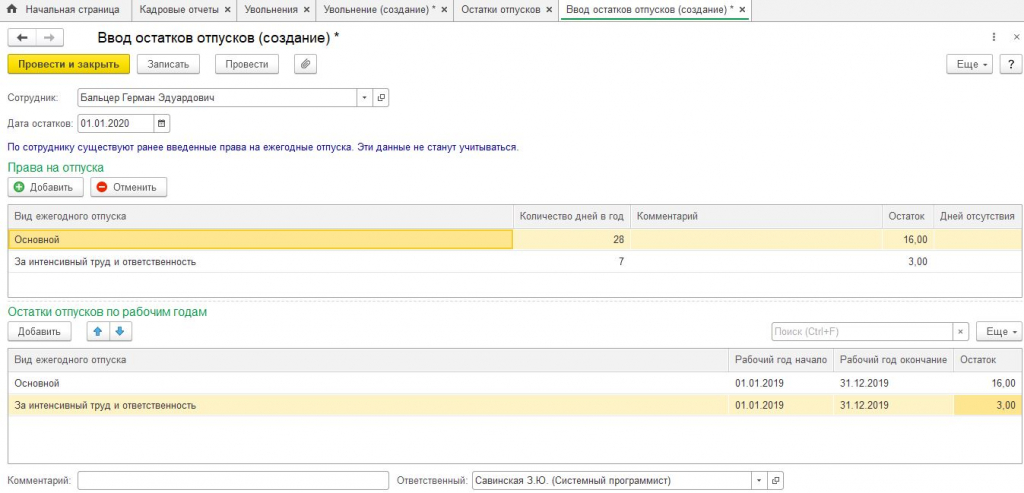
Следует помнить, что данный документ по дате обнуляет предыдущие вводы остатков по сотруднику.
Статью подготовил консультант 1С компании Техно-линк.
Если у вас остались вопросы, напишите нам по email: 1c@tlink.ru или позвоните по телефону +7(343) 288-75-45

